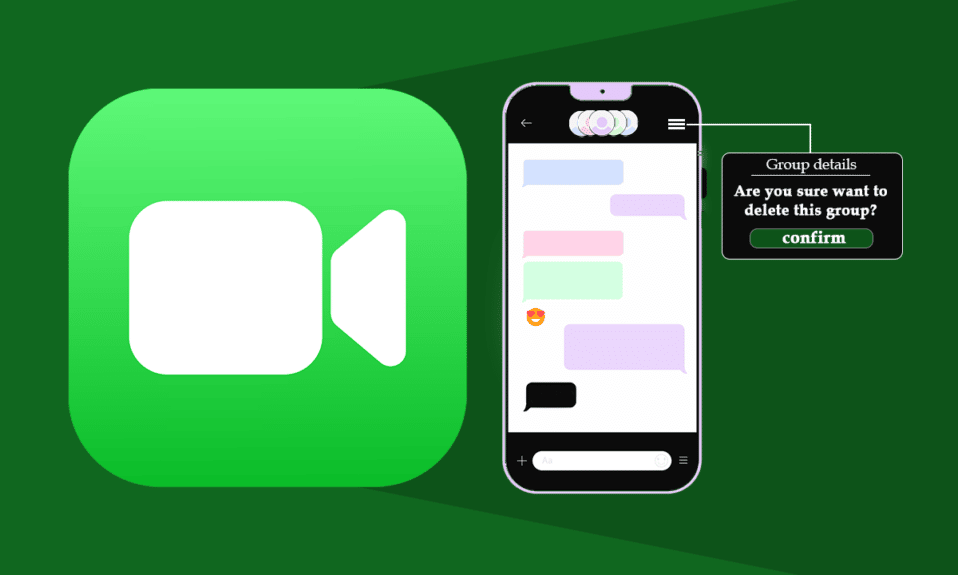
FaceTime wurde 2011 von Apple eingeführt und ist eine App für Audio- und Videoanrufe, die von Apple auf allen Geräten mit iOS 4 und höher entwickelt und vermarktet wird. Es funktioniert auf iPhones, iPads, iPods und Mac-Geräten. Außerdem ist es eine kostenlose App, die nur eine stabile Internetverbindung benötigt, um zu funktionieren. Bei anderen Video-Chat-App-Konkurrenten wie WhatsApp, Instagram und Google Duo besteht ein Nachteil darin, dass FaceTime nur auf iOS-Geräte und iPhone-Benutzer beschränkt ist. Es macht es für FaceTime schwieriger, mit Android-Nutzern zu konkurrieren. Lesen Sie weiter die Anleitung, um zu erfahren, wie Sie eine Gruppe in FaceTime löschen, die FaceTime-Gruppe verlassen und FaceTime-Gruppenanrufe im Detail löschen.
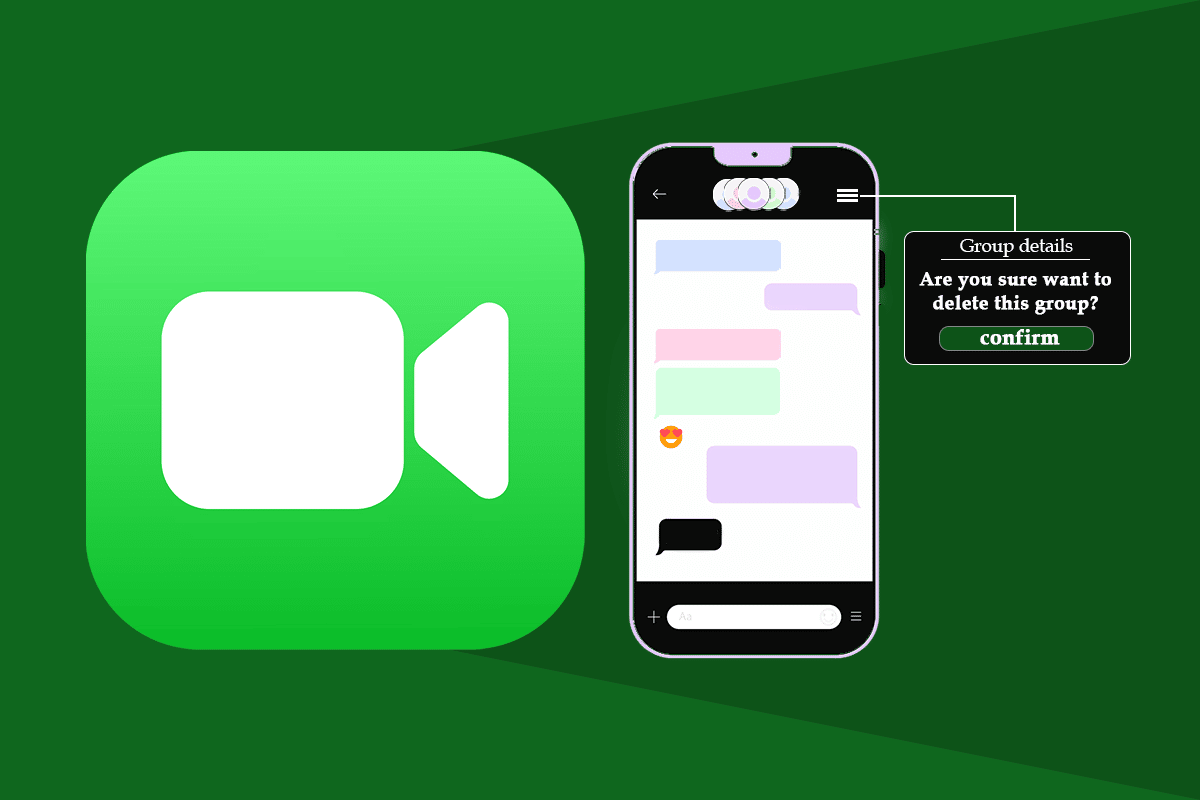
Inhaltsverzeichnis
Wie löscht man eine Gruppe auf FaceTime?
FaceTime verbindet Ihre Telefonnummer und E-Mail-ID. Damit können Sie Gruppenanrufe mit bis zu 32 Personen führen. Aber irgendwann, wenn Sie eine bestimmte Gruppe löschen oder verlassen möchten, können Sie dies ganz einfach tun. Befolgen Sie die weiter unten in diesem Artikel erwähnten Schritte, um zu lernen und auch Ihre anderen Fragen zu lösen.
Warum erhalte ich weiterhin zufällige FaceTime-Gruppenanrufe?
Möglicherweise erhalten Sie zufällige FaceTime-Gruppenanrufe, auch wenn diese Nummern nicht in Ihrer Kontaktliste enthalten sind oder von Ihnen blockiert wurden. In einigen Versionen von iOS fehlt der App die Option, den Empfang von Anrufen von unbekannten Nummern oder zufälligen FaceTime-Gruppenanrufen zu blockieren, was das Streichen und Betrügen von Benutzern sehr einfach macht.
Kann ich lästige Gruppen-FaceTime-Anrufe vermeiden?
Haben Sie es satt, ohne Vorankündigung oder Erlaubnis zu Gruppen-FaceTime-Anrufen hinzugefügt zu werden? Sie können Ihren Sorgen jetzt ein Ende setzen, weil Sie diese lästigen FaceTime-Gruppenanrufe vermeiden können, die auch völlig unbekannt sein können. Diese Anrufe sind meistens irritierend und können den Alltag stören. Aber Sie brauchen sich keine Sorgen zu machen, denn es gibt viele Möglichkeiten, diese Anrufe zu vermeiden. Einige davon sind unten aufgeführt:
- Setzen Sie Ihr iPhone auf „Nicht stören“.
-
Ändern der Telefonnummer und/oder E-Mail-ID in Bezug auf Ihre FaceTime-App
-
Blockieren und Auswählen, von wem Anrufe empfangen werden sollen
Wie stoppe ich zufällige Gruppenanrufe auf FaceTime? So werden Sie Spam-FaceTime-Gruppenanrufe los
Wir verstehen, wie irritierend es sein kann, ständig Spam und zufällige Gruppenanrufe auf FaceTime zu erhalten, die Ihren Tagesablauf oder Ihren Arbeitsplan beeinträchtigen könnten. Aus diesem Grund stellen wir Ihnen einige Möglichkeiten vor, wie Sie verhindern können, dass Sie diese Anrufe erhalten, bevor Sie mit den Schritten fortfahren, die erklären, wie Sie eine Gruppe auf FaceTime löschen:
A. Aktivieren Sie „Nicht stören“.
Hinweis: Wenn diese Funktion einmal aktiviert ist, erhalten Sie überhaupt keine Anrufe oder Nachrichtenbenachrichtigungen.
1. Öffnen Sie die Einstellungen-App auf Ihrem iPhone.
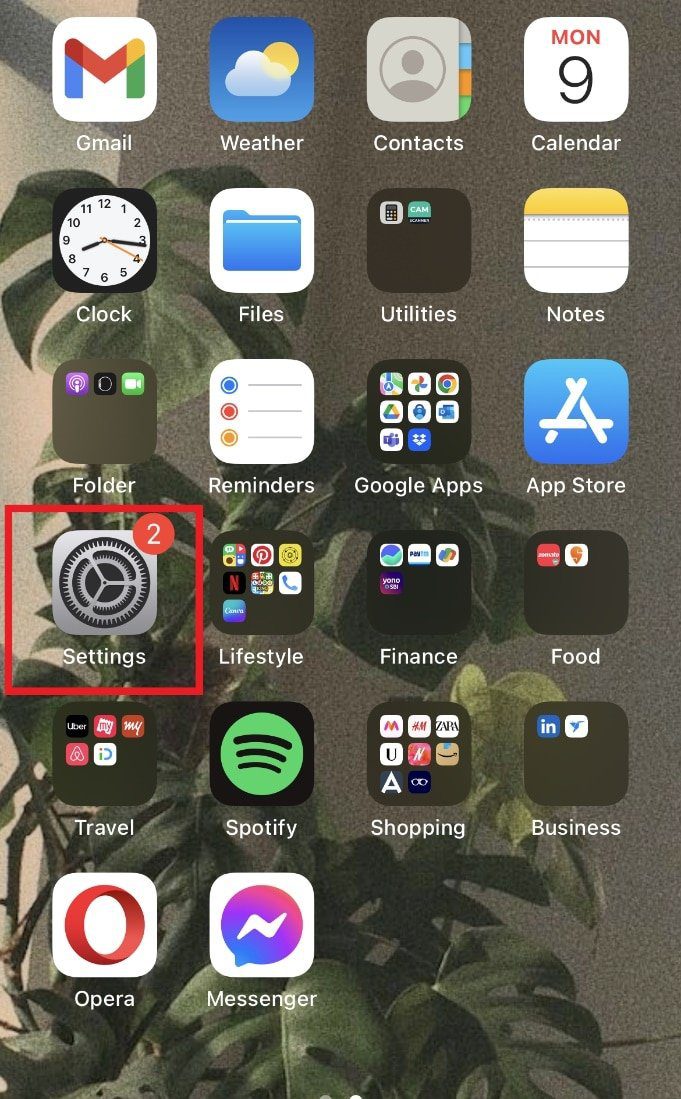
2. Tippen Sie auf die Option „Nicht stören“, wie unten gezeigt.
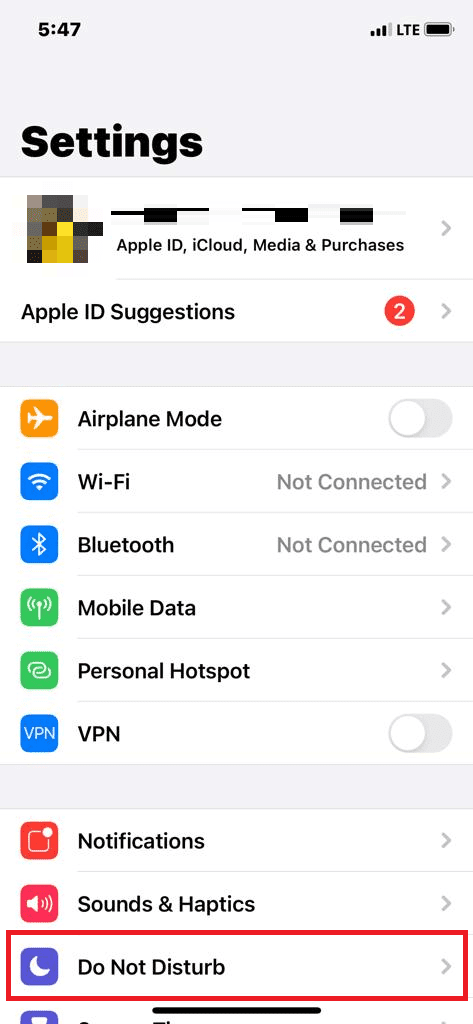
3. Schalten Sie den Schalter für die Option „Nicht stören“ ein.
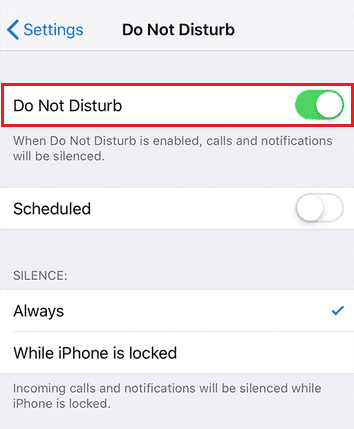
B. E-Mail oder Telefonnummer ändern
1. Starten Sie die Einstellungen-App.
2. Wische nach unten und tippe auf FaceTime.
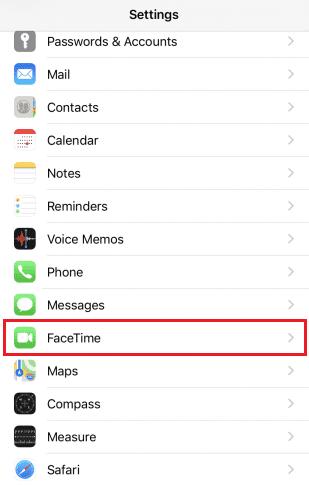
3. Wählen Sie nun eine alternative Telefonnummer oder E-Mail-ID unter SIE KÖNNEN PER FACETIME ERREICHBAR UNTER sein, wie unten gezeigt.
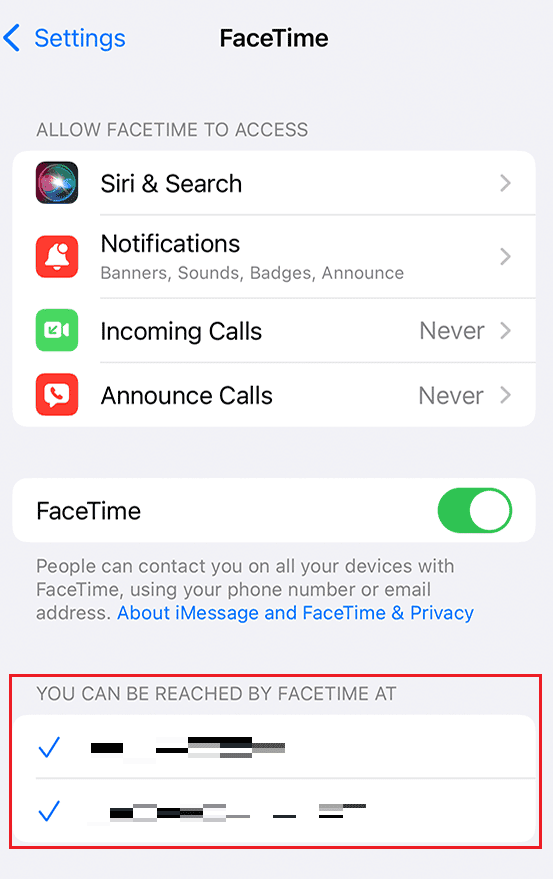
C. Blocknummern
1. Öffnen Sie die Einstellungen-App und tippen Sie auf FaceTime.
2. Wischen Sie nach unten und tippen Sie wie gezeigt auf die Option Blockiert.
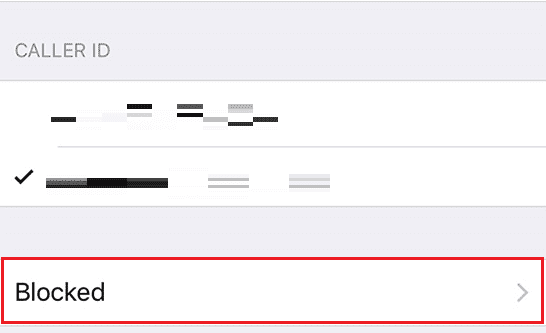
3. Fügen Sie dieser Liste die gewünschten Kontakte hinzu, die Sie blockieren möchten.
Wie löscht man eine Gruppe auf FaceTime?
Es gibt zwar keine spezielle Option zum Verlassen einer Gruppe, aber das Löschen ist die einzige Möglichkeit, die einem bleibt. Wenn Sie keine Ahnung haben, wie Sie eine Gruppe auf FaceTime löschen können, folgen Sie unserer Schritt-für-Schritt-Anleitung unten, um zu erfahren, wie Sie eine Gruppe auf FaceTime löschen:
1. Öffnen Sie die FaceTime-App.
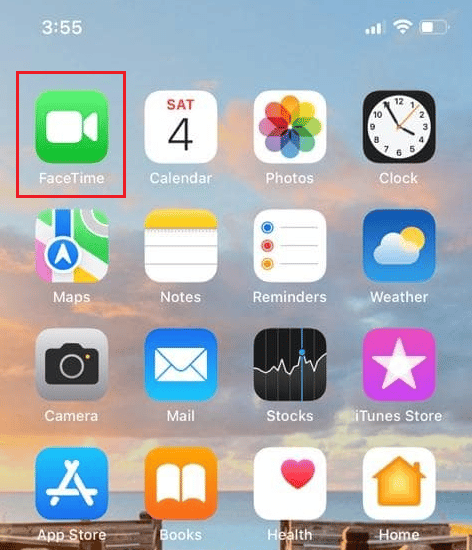
2. Tippen Sie auf das Gruppenanrufprotokoll, das Sie löschen möchten.

3. Wische nach links und tippe auf Löschen.
Die Gruppe wird vom Gerät gelöscht. Wenn Sie jemals Ihre Meinung ändern und der Gruppe wieder beitreten möchten, lesen Sie weiter, um zu erfahren, wie das geht.
Warum kann ich eine Gruppe auf FaceTime nicht löschen?
Es gibt keinen bestimmten Grund dafür, dass so etwas passiert, da es kaum oder gar keine Unterschiede gibt, wie eine Gruppe in verschiedenen iOS-Generationen gelöscht wird. Wenn Sie jedoch eine instabile oder keine Internetverbindung haben, kann dieses Problem auf Ihrem Telefon auftreten.
Wie verlasse ich den FaceTime-Gruppenchat auf dem iPhone?
Wenn Sie nicht in einen bestimmten Gruppenchat oder Gruppen-FaceTime-Anruf aufgenommen werden möchten, führen Sie die folgenden Schritte aus, um die gewünschte FaceTime-Gruppe zu verlassen.
1. Starten Sie die FaceTime-App und öffnen Sie den gewünschten Gruppenchat.
2. Tippen Sie auf die Option Verlassen, wie unten gezeigt.
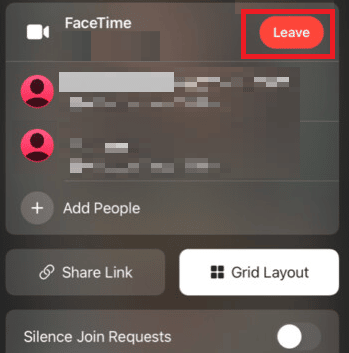
Wie lösche ich FaceTime-Gruppenanrufe auf dem iPhone?
Die praktischste Lösung für Ihre Spam-Probleme besteht darin, FaceTime-Gruppenanrufe zu löschen, damit Sie nicht erneut von ihnen belästigt werden müssen:
1. Öffnen Sie die FaceTime-App.
2. Wischen Sie den gewünschten Gruppenchat nach links.
3. Tippen Sie auf Löschen.
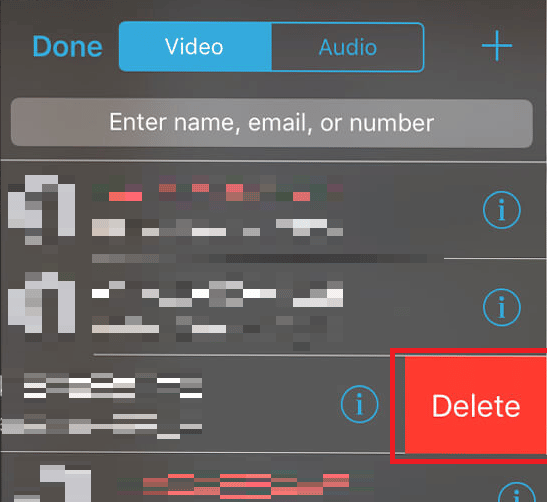
Abschließend wird die Gruppe gelöscht.
Wie kann ich einer Gruppe auf FaceTime wieder beitreten?
Die FaceTime-App arbeitet eng mit der iMessage-App zusammen. Alle dort gebildeten Gruppen können mit der FaceTime-App mit wenigen Fingertipps problemlos Video- und Audioanrufe tätigen. Der erneute Beitritt zu einer Gruppe auf FaceTime erfordert nur minimalen Aufwand, es sind nur wenige Schritte erforderlich:
1. Öffnen Sie die Nachrichten-App.
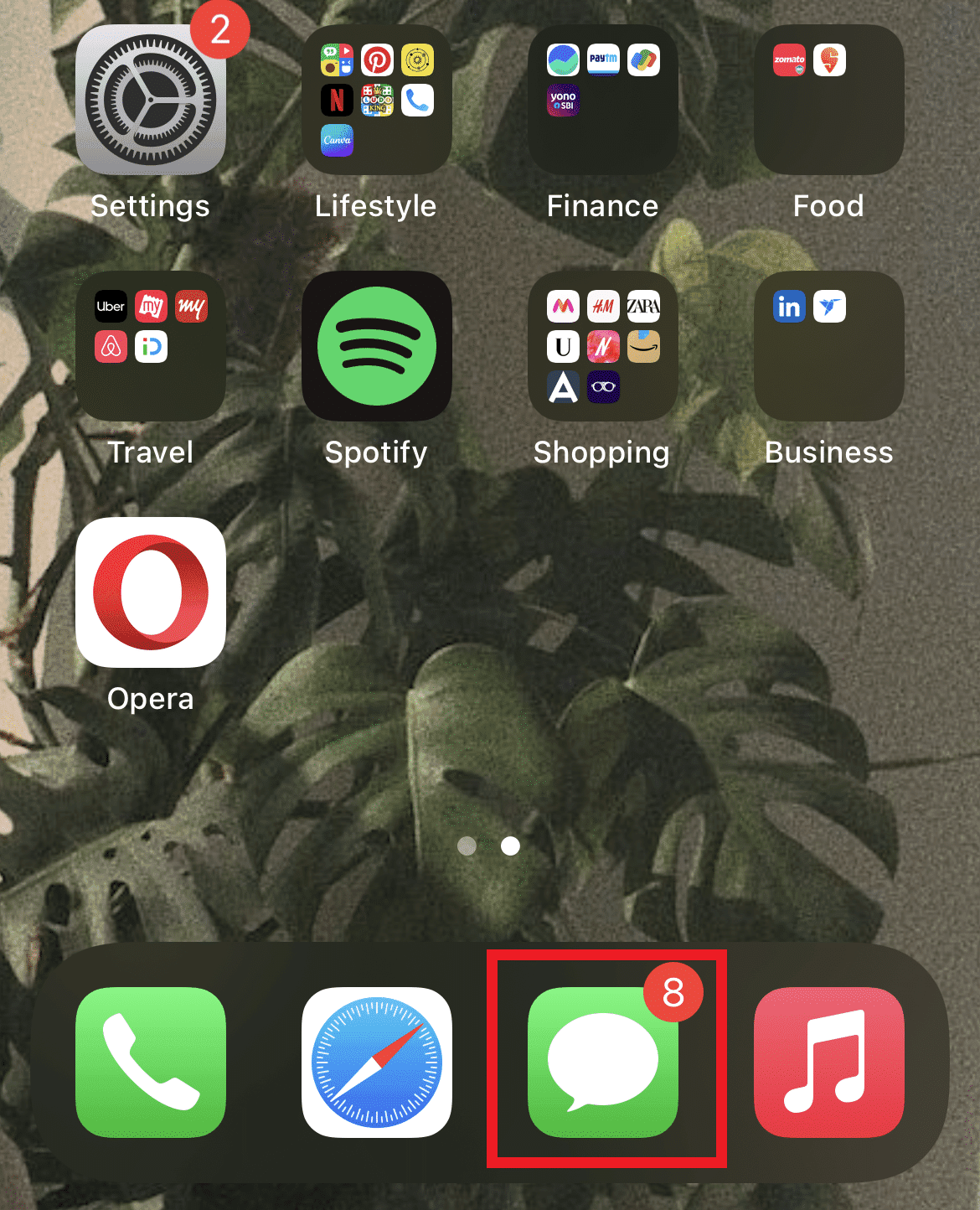
2. Tippen Sie auf den gewünschten Gruppenchat.
3. Tippen Sie oben auf die FaceTime-Option.
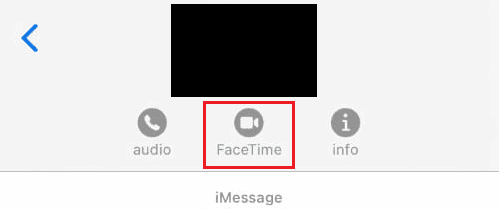
***
Wir hoffen, dass Sie verstanden haben, wie Sie eine Gruppe auf FaceTime mit den detaillierten Schritten zu Ihrer Hilfe löschen können. Sie können uns Fragen zu diesem Artikel oder Vorschläge zu anderen Themen mitteilen, zu denen wir einen Artikel erstellen sollen. Schreiben Sie sie in den Kommentarbereich unten, damit wir es wissen.
